word打印字体怎么放大 如何在word文档中使用超大字体打印
更新时间:2023-10-21 16:59:47作者:xiaoliu
word打印字体怎么放大,在现今信息爆炸的时代,人们对于视觉元素的重视程度日益增加,在处理大量文字的工作中,如何使文本更加引人注目,凸显重要信息,成为一个值得思考的问题。而在Word文档中,我们可以通过调整字体大小来实现这一目标。当我们需要打印出特别大号的字体时,Word提供了简便的方法。通过使用超大字体,我们可以在文档中突出所需的标题、重点或者引人注目的内容。本文将介绍如何在Word文档中使用超大字体打印,以帮助读者更好地处理文字信息,提升文档的可读性和视觉效果。
步骤如下:
1.打开word,点击最上面菜单栏“文件”下的“页面设置”
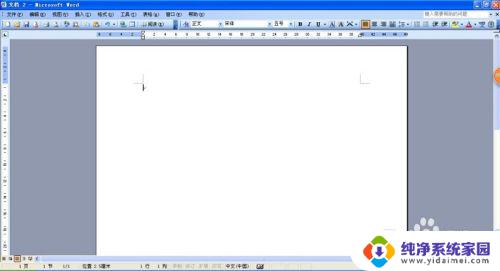
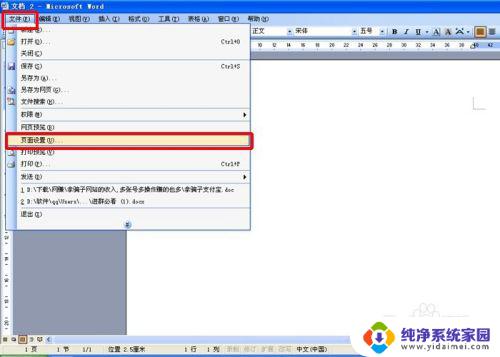
2.在出现的对话框中,选择”页边距“-”横向“,然后确定。这时word版面由纵向改为横向。
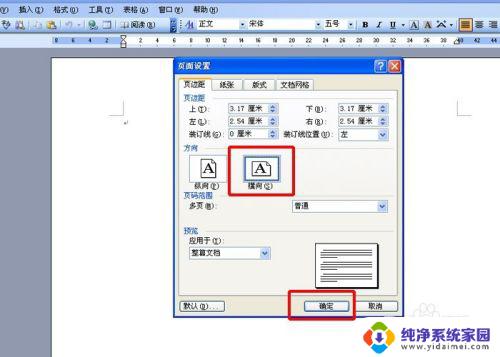
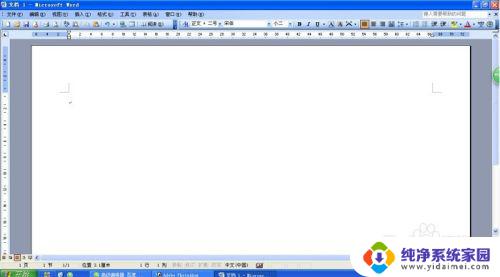
3.在word中,输入我们需要的文字。比如:门面出租,133XXXXXXXX
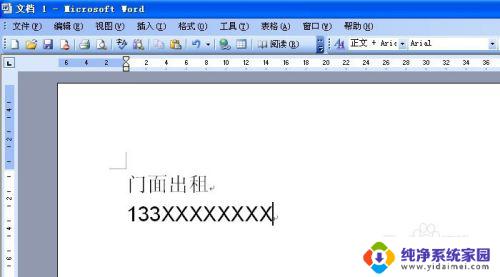
4.点击鼠标左键,选择我们输入的文字,这时文字呈现黑底
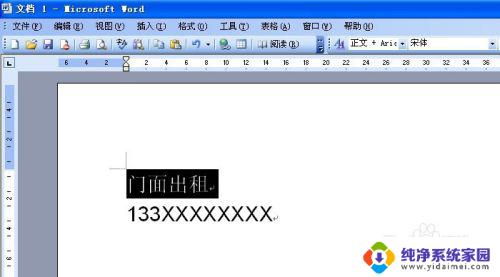
5.按住键盘上的ctrl加上右括号,任意缩放我们需要的大小。


6.我们再用打印预览看下最终的效果。大功告成!


以上就是如何放大 Word 打印字体的全部内容,如果您还不了解,请按照本文提供的方法进行操作,希望这篇文章能够帮助到您。
word打印字体怎么放大 如何在word文档中使用超大字体打印相关教程
- word怎么打印大字体 word中如何打印特大字体
- 特大字体怎么打印 Word中如何设置超大字体
- 特大字体怎么打印 word如何设置超大字体
- word文档最大的字体怎么设置 word如何设置字体为超大
- 打印机字体太大打印出来空白 HP惠普打印机打印超大号字体文档页面空白怎么解决
- 如何让字体更大一些 如何在Word中设置超大字体大小
- wps超大字体怎么设置 wps如何打印超大字体
- word字体如何放到最大 word中如何设置字体大小
- 电脑word字体大小怎么调 word文档如何调整字体大小和样式
- word文档如何将字体变大 word如何增大字体
- 笔记本开机按f1才能开机 电脑每次启动都要按F1怎么解决
- 电脑打印机怎么设置默认打印机 怎么在电脑上设置默认打印机
- windows取消pin登录 如何关闭Windows 10开机PIN码
- 刚刚删除的应用怎么恢复 安卓手机卸载应用后怎么恢复
- word用户名怎么改 Word用户名怎么改
- 电脑宽带错误651是怎么回事 宽带连接出现651错误怎么办